
如果您曾經加入公共WiFi網絡,則可能已經在Finder的左側欄中看到了 該網絡中的所有計算機都會出現.
這些計算機可能具有共享公用文件夾,也可能沒有共享公用文件夾。 今天,我們將解釋如何管理共享文件夾,甚至從Mac刪除公用文件夾。
正如我們在開始段落中所評論的,當我們連接到某個公司的公共或私有WiFi網絡時,我們將在Finder的左側欄中看到 該網絡上的所有那些計算機都會出現。 為了訪問它們中的每一個,您必須具有用戶名和密碼,除非它們不具有輸入安全性。
在OSX中,我們可以通過一種非常簡單的方式來管理我們希望外部用戶可以訪問的文件夾,而無需輸入任何密碼。 默認情況下,我們相信Apple OSX系統的每個用戶都有一個公用文件夾,我們可以在其中輸入文件,以便計算機上的任何其他用戶都可以輸入並獲取文件。 一個非常不同的情況是,您連接計算機的網絡用戶可以輸入或不輸入,甚至看到該文件夾。 您必須執行以下步驟來驗證並在任何情況下都消除對該文件夾的外部訪問:
- 我們訪問 系統偏好 後來我們咬進去 分享.
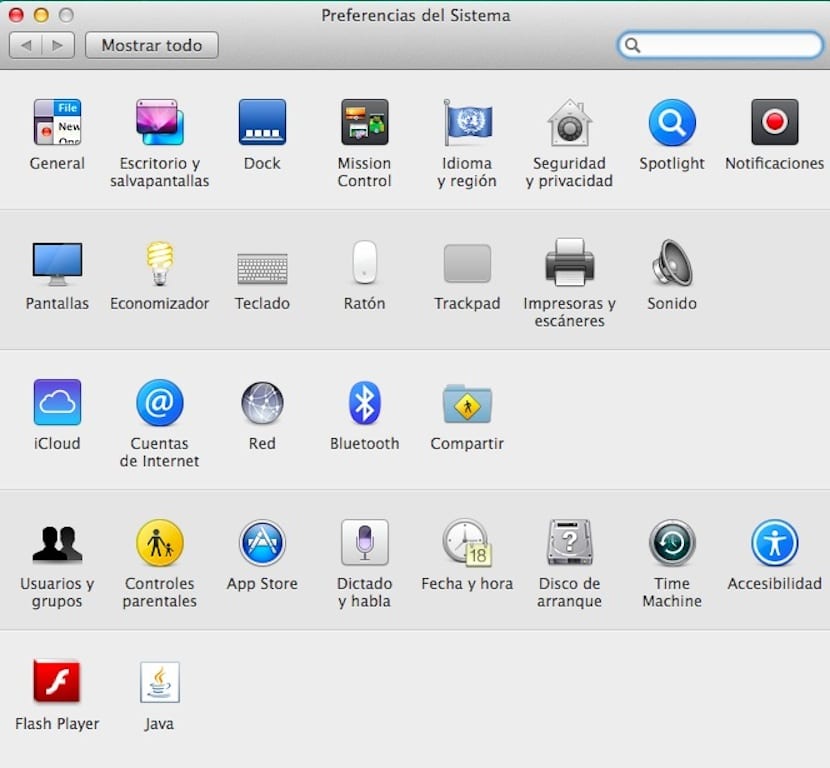
- 窗內 分享 我們將能夠看到左側的側邊欄,其中顯示了不同的項目,可讓我們從文件中進行共享, 屏幕,打印機,遠程會話,Internet共享,藍牙共享等。

- 如您所見,您可以標記或不標記它們。 如果我們點擊 共享文件,您將看到該系列已經預定義 “您的用戶的公用文件夾”。 如果您想消除人們甚至可以進入該文件夾的情況,只需選擇該文件夾並單擊“-”按鈕。
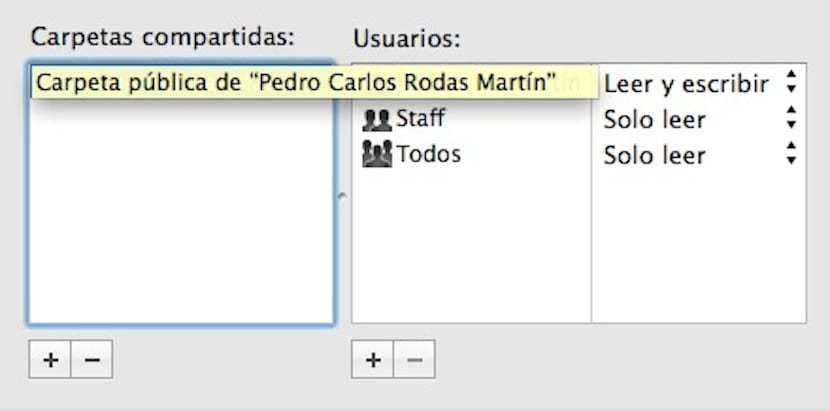
- 如果要與用戶共享一個特定的文件夾,只需按“ +”並在Finder中導航,直到找到所需的文件夾並將其選中。
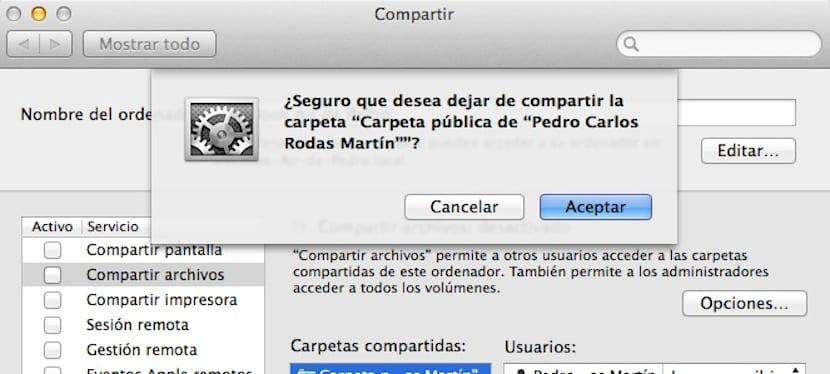
如果您注意到,單擊某個文件夾並將其添加時,在窗口的右側,您可以選擇可以輸入或不輸入的人員。 您將能夠選擇有權查看您要共享的那些文件夾內容的人員。
您好!
您是否知道如何解決,如果您安裝了maveriks或優勝美地,它們將無法進入您的公用文件夾?
謝謝。
Mac中的共享功能是單獨激活的嗎?因為我共享了其他計算機,但我沒有碰過任何東西
嘗試在上面倒水